Функция переноса папок в профиле пользователя в другое место присутствует в Windows уже давно. Особой популярностью она никогда не пользовалась, и возможно именно поэтому разработчики Microsoft не спешили закрывать в механизме переноса уязвимость, позволяющую любому работающему под своей учётной записью пользователю компьютера беспрепятственно получать доступ к личным папкам администратора.
Возьмём, к примеру, папку Изображения. По умолчанию она расположена по адресу %username%/Pictures. Для каждой учётной записи в Windows создаётся своя папка Pictures, однако если вы её перенесёте, скажем, на диск D, она станет доступной для просмотра всеми пользователями компьютера. Это безобразие было исправлено только в Windows 10, когда пользователи наконец получили возможность переносить профильные папки с автоматическим разграничением прав доступа.
При перемещении профильных папок в Windows 10 в корне диска создаётся каталог с именем учетной записи, а в нём создаются вложенные папки для хранения личных файлов: документов, картинок, музыки, видео и т.д. Каталог %username% может быть виден зашедшему под другой учётной записью юзеру, но если он попробует его открыть, Windows сообщит о недоступности папки и попросит ввести пароль учётной записи её создавшего пользователя.
Сам способ переноса в Windows 10 элементарен. Для этого вам нужно открыть приложение Параметры, перейти в раздел Система -> Хранилище и указать для каждой профильной папки новое месторасположение. В Windows 10 это диск или раздел.
Только вот новые настройки будут действительны только для новых файлов, старые придётся перемещать обычным способом через вкладку «Расположение» в свойствах каталога.
Только перемещать их нужно в ранее созданный системой каталог %username%, в противном случае они будут доступны другим пользователям точно так же, как и в более ранних версиях Windows. И ещё. Внимательные пользователи наверняка заметили, что в подразделе Хранилище нет папки Загрузки. Вопрос почему она не была туда добавлена, лучше задать разработчикам Microsoft, впрочем, это не так уже существенно, ведь перенести её мы можете привычным способом через вкладку «Расположение».
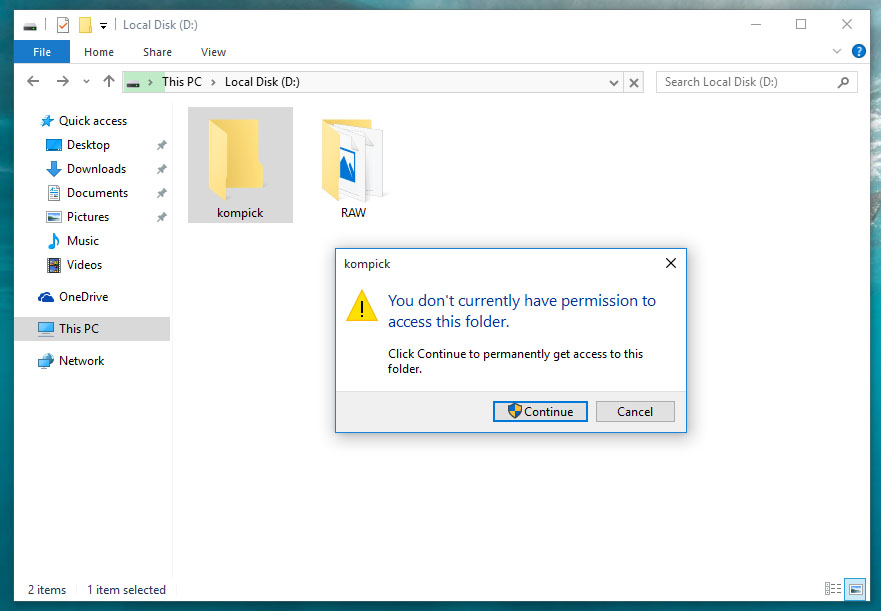
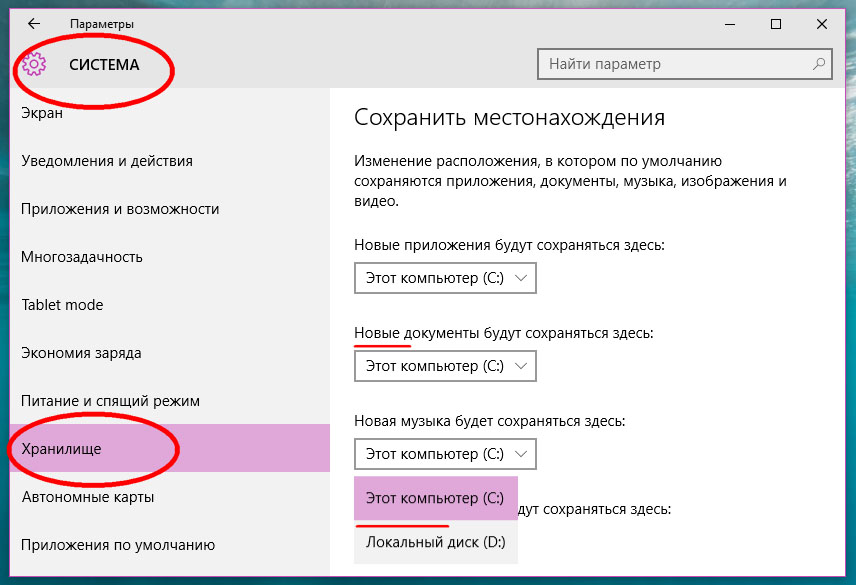
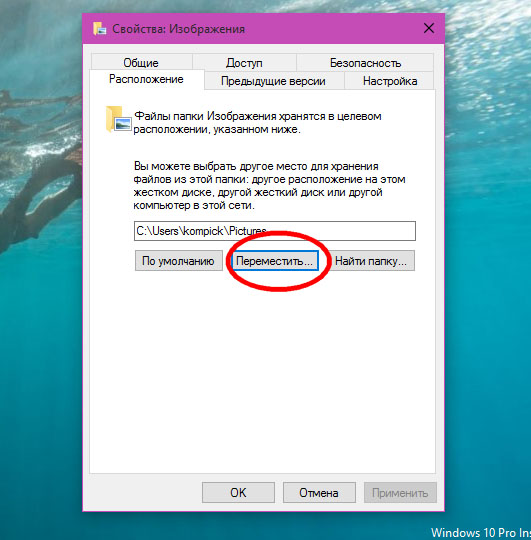
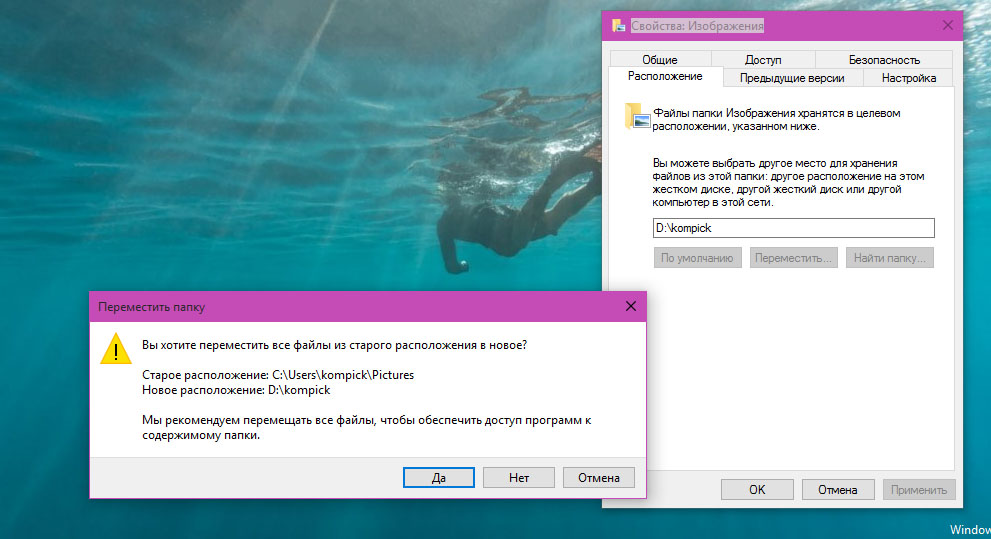
Добавить комментарий